windows10盾牌怎么去 WIN10系统如何去掉桌面图标右下角的小盾牌图标
更新时间:2023-12-20 13:50:58作者:yang
在使用Windows 10系统时,您可能会注意到桌面图标右下角出现了一个小盾牌图标,这个小盾牌图标是Windows 10系统中的一个重要安全特征,它表示当前系统处于安全模式,可以保护您的计算机免受恶意软件和网络攻击的威胁。有些用户可能觉得这个小盾牌图标有些烦人,想要去掉它。在接下来的文章中,我们将向您介绍如何去掉桌面图标右下角的小盾牌图标,以便您根据自己的需要进行操作。
操作方法:
1.右击开始菜单,选择控制面板,打开控制面板窗口。
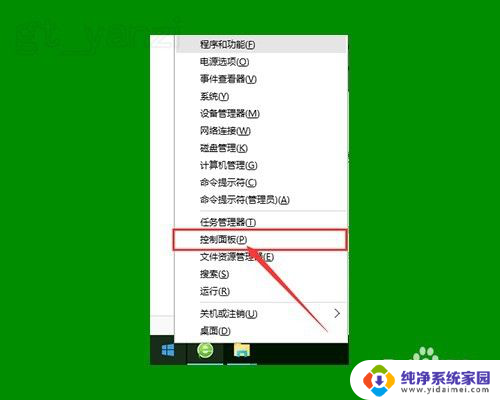
2.打开用户账户中的“更改用户账户控制设置”项。
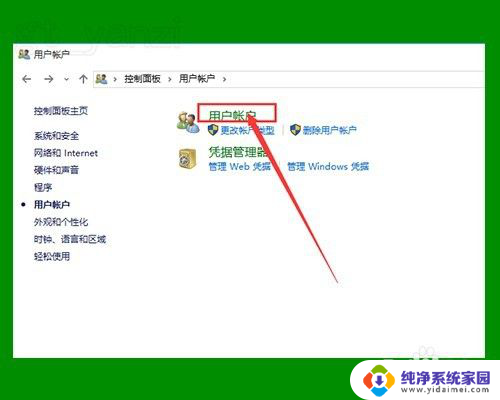
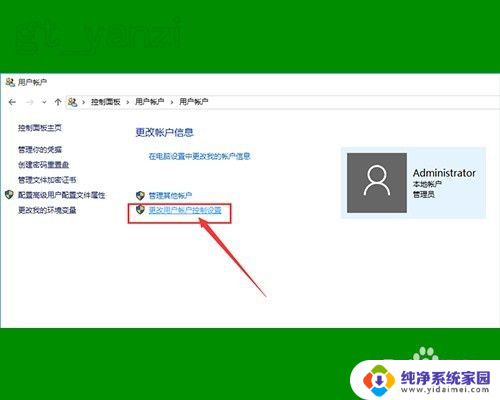
3.将滑块拖到最下面,点击确定,重启电脑。
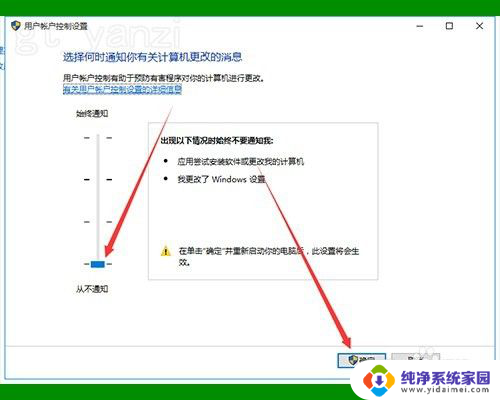
4.如仍无作用,继续下面的操作。
右击桌面上“此电脑”图标,点击“管理”选项。打开“计算机管理”窗口。
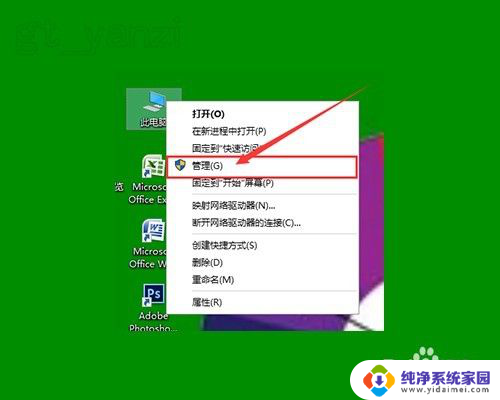
5.双击左侧“本地用户和组”选项,并点击下面的“用户”选项。
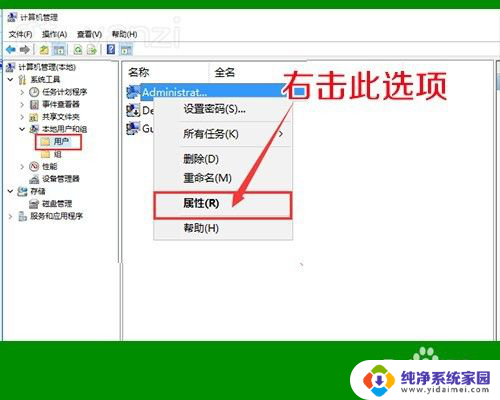
6.右击右侧的“Administrator”项,点击属性。
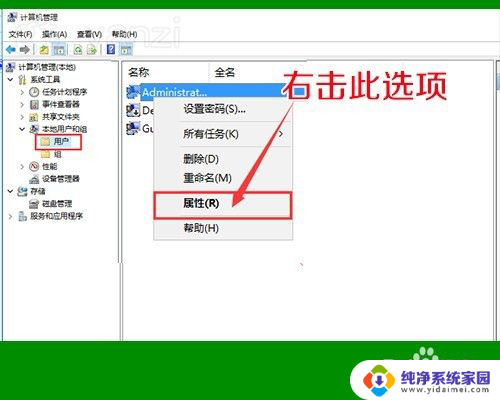
7.在打开的窗口中,将“账户已禁用”前面的勾去掉,确定退出。
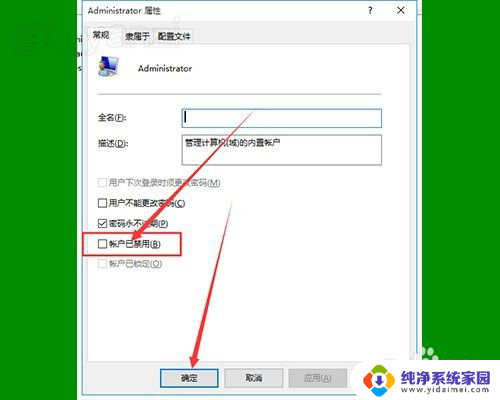
8.再看一下桌面图标上的小盾牌就不见了。我们就又可以向以前一样使用WIN10了。
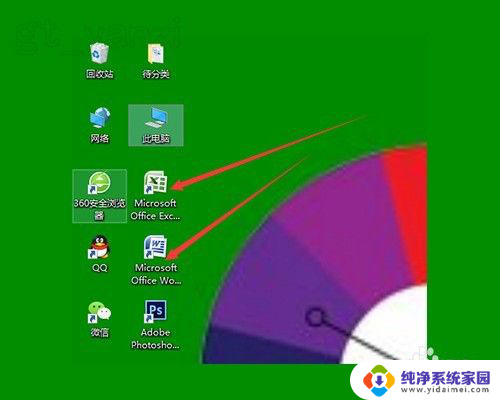
以上内容详细介绍了如何去除Windows 10盾牌,希望这些步骤能够为您提供帮助。
windows10盾牌怎么去 WIN10系统如何去掉桌面图标右下角的小盾牌图标相关教程
- 桌面图标盾牌怎么去掉 WIN10系统桌面小盾牌图标去除步骤
- win10小盾牌怎么去掉 WIN10系统如何去掉桌面右下角小盾牌图标
- 怎样去掉win10桌面图标小盾牌 win10小盾牌图标怎么移除
- win10图标有个盾牌怎么去掉 win10隐藏桌面图标上的小盾牌方法
- win10应用图标上的盾牌 Win10去掉软件图标的小盾牌步骤
- 电脑图标有一个盾牌标志该怎么去掉 win10去掉桌面图标小盾牌怎么隐藏
- win10怎么删除右下角程序图标 WIN10系统桌面右下角的小盾牌图标怎么消失
- win10图标的盾牌怎么取消 Win10系统小盾牌图标怎么消除
- win10任务栏小盾牌 win10怎么隐藏桌面小盾牌图标
- win10快捷方式上的盾牌 win10专业版消除桌面图标盾牌步骤
- 怎么查询电脑的dns地址 Win10如何查看本机的DNS地址
- 电脑怎么更改文件存储位置 win10默认文件存储位置如何更改
- win10恢复保留个人文件是什么文件 Win10重置此电脑会删除其他盘的数据吗
- win10怎么设置两个用户 Win10 如何添加多个本地账户
- 显示器尺寸在哪里看 win10显示器尺寸查看方法
- 打开卸载的软件 如何打开win10程序和功能窗口